編輯:Android開發實例
Android系統目前可以說是移動互聯網領域中最火最有潛力的一個操作系統的,若囊中羞澀或者更方便地體驗這個操作系統,可以通過虛擬機來安裝一個x86版本的,目前最新的版本是Android2.2.1的,可以通過http://code.google.com/p/android-x86/downloads/list上下載到最新版本的ISO鏡像文件,然後通過VirtualBox 或VMware來安裝該系統到虛擬硬盤上,以便經常打開使用。
不過目前我在Vmware上安裝後遇到一個比較奇怪的問題,那就是安裝成功後,使用NAT方式下網絡連接不可用,(其它網絡模式仍然不可用),後來終究不得解,所以才換用Virtualbox來安裝,重要的是結果是成功的,網絡也沒有問題,此處就詳細說明通過VirtualBox方式來安裝步驟,以便自己日後查看,但願對各們同仁有所啟發。
首先安裝最新的VirtualBox,因為它是免費開源的,所以也是很方便下載安裝使用的,此處略過。
然後下載最新的Android的最新X86版本鏡像,我這裡用的是android-x86-2.2-generic.iso版本。
下面就是在virtualbox裡的詳細操作:
1)、創建新的虛擬機
選擇other linux類型,虛擬硬盤1G足矣,網絡使用橋接(NAT)即可。我的設置項如下圖所示:
2)、指定ISO文件,以便運行livecd,啟動該虛擬機後,選擇最後一項,Install 後,如下圖:
選擇創建分區,即在之後創建的虛擬硬盤中創建分區,這裡我只是建了一個主分區,
如上圖示,通過方向鍵選擇New來創建分區。
如上示:再將當前分區設為bootable,
如上,選擇Write項來保存前面所做的操作。
最後選擇Quit項來退出分區過程。
3)、選擇分區進行安裝
這裡選擇ext3類型即可。
後面的幾個選項也選擇Yes或Ok,直到安裝成功。
4)創建SD卡
在安裝成功後,會出現下面的界面:
然後輸入一個大小值,例如:768
啟動後,如下圖所示:
恭喜你,已經安裝成功,網絡也是可以用的,除了一些依賴硬件的功能,如GPS、wifi等不能使用外,其它則可以正常使用。
注意的問題:
(1)、安裝成功後,有時會碰到鼠標不能用的情況,一般這種情況需要在窗口的右下方選擇“禁止自動獨占鼠標"即可解決。
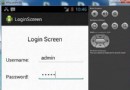 Android登錄實例
Android登錄實例
登錄應用程序的屏幕,詢問憑據登錄到一些特定的應用。可能需要登錄到Facebook,微博等本章介紹了,如何創建一個登錄界面,以及如何管理安全問題和錯誤嘗試。首先,必須定義兩
 Android MediaPlayer(多媒體播放)
Android MediaPlayer(多媒體播放)
Android提供了許多方法來控制播放的音頻/視頻文件和流。其中該方法是通過一類稱為MediaPlayer。Android是提供MediaPlayer類訪問內置的媒體播放
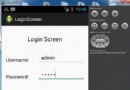 Android登錄實例
Android登錄實例
登錄應用程序的屏幕,詢問憑據登錄到一些特定的應用。可能需要登錄到Facebook,微博等本章介紹了,如何創建一個登錄界面,以及如何管理安全問題和錯誤嘗試。首先,必須定義兩
 Android MediaPlayer(多媒體播放)
Android MediaPlayer(多媒體播放)
Android提供了許多方法來控制播放的音頻/視頻文件和流。其中該方法是通過一類稱為MediaPlayer。Android是提供MediaPlayer類訪問內置的媒體播放